Fiks Windows 10 som ikke gjenkjenner iPhone
Miscellanea / / November 28, 2021
Når du prøver å koble iPhone til en datamaskin for å overføre eller administrere data, gjenkjenner ikke PC-en den? Hvis Ja, vil du ikke kunne se bildene dine eller få tilgang til filer via iTunes. Hvis du støter på et Windows 10 som ikke gjenkjenner iPhone-problem, les vår perfekte guide for å fikse iPhone som ikke er oppdaget i Windows 10 PC.

Innhold
- Hvordan fikse Windows 10 som ikke gjenkjenner iPhone
- Grunnleggende feilsøkingsmetoder
- Metode 1: Stol på datamaskin på iPhone
- Metode 2: Start datamaskinen på nytt.
- Metode 3: Installer iTunes på nytt.
- Metode 4: Installer usbaapl/64.inf-filen (for iTunes installert fra App Store)
- Metode 5: Installer Apple-driveren på nytt og oppdater Windows
- Metode 6: Oppdater enhetsdrivere manuelt
- Metode 7: Sørg for at Apple-tjenester kjører.
- Metode 8: Kontakt Apple Support
Hvordan fikse Windows 10 som ikke gjenkjenner iPhone
An Feilmelding 0xE vises når systemet ikke gjenkjenner en iOS-enhet. Klikk her for å lese om visning av tilkoblede iOS-enheter på en datamaskin.
Grunnleggende feilsøkingsmetoder
Du kan prøve å koble til enheten igjen etter å ha utført disse grunnleggende kontrollene:
- Sørg for at iPhone ikke er låst. Lås den opp og åpne startskjermen.
- Oppdater din Windows PC eller Mac i tillegg til iTunes-appen til siste versjon.
- Slå PÅ enheten etter at oppdateringsprosessen er fullført.
- Pass på at kun denne iOS-enheten er koblet til PC-en. Fjern andre USB-kabler og enheter fra datamaskinen.
- Koble enheten til hver USB-port på datamaskinen for å utelukke defekte USB-porter.
- Bruk en helt ny USB-kabel, om nødvendig, for å danne en riktig forbindelse mellom de to.
- Start systemet på nytt og iOS-enhet.
- Prøv å koble iPhone/iPad/iPod til et annet system.
Prosedyren som skal følges vil avhenge av iTunes-installasjonskilden:
- iTunes installert på PC fra Microsoft Store.
- iTunes installert på PC fra App Store.
La oss først diskutere noen vanlige reparasjoner som skal implementeres for å feilsøke iPhone som ikke er oppdaget i Windows 10-problemet.
Metode 1: Stol på datamaskin på iPhone
På grunn av sikkerhets- og personvernårsaker tillater ikke iOS funksjonen å få tilgang til din iPhone/iPad/iPod før systemet stoler på enheten.
1. Koble fra iOS-enheten din fra systemet og koble det igjen etter et minutt.
2. En melding vises på skjermen som sier Stol på denne datamaskinen? Her, trykk på Tillit, som fremhevet nedenfor.

3. Lansering iTunes. Nå vil du finne iOS-enheten koblet til systemet ditt.
Metode 2: Start datamaskinen på nytt
Ethvert systemrelatert problem kan forhindre at eksterne enheter kobles til systemet. Dette problemet kan løses når du starter systemet på nytt som angitt nedenfor:
1. Gå til Startmeny og klikk på Makt ikon.
2. Klikk Omstart, som vist, og vent til prosessen er fullført.
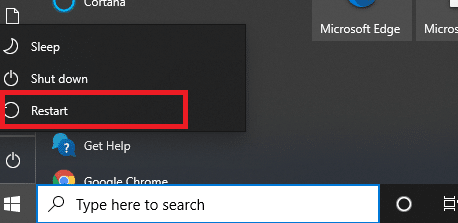
Les også:Fiks Android-telefon som ikke gjenkjennes på Windows 10
Metode 3: Installer iTunes på nytt
For å fikse iPhone som ikke er oppdaget i Windows 10-problem, bør du vurdere å avinstallere iTunes og installere den på nytt. Slik gjør du det:
1. Type Apper i Windows-søk bar og åpen Apper og funksjoner.
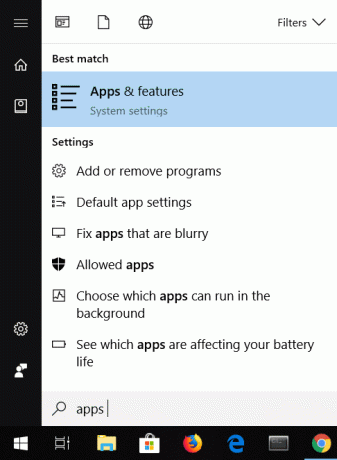
2. Skriv og søk iTunes i Søk i denne listen boksen, uthevet nedenfor.

3. Plukke ut iTunes og trykk på Avinstaller.

4. Start systemet på nytt som instruert i Metode 2.
5. Last ned og installer siste versjon av iTunes.
Start iTunes for å bekrefte at iPhone ikke oppdaget i Windows 10-problemet er løst.
Les også:5 måter å overføre musikk fra iTunes til Android
Metode 4: Installer filen usbaapl/64.inf (TiliTunes installert fra App Store)
1. Koble den ulåste iOS-enheten til datasystemet.
2. Sjekk om iTunes åpnes eller ikke. Hvis den gjør det, avslutt den og følg de påfølgende trinnene.
3. trykk Windows + R nøklene sammen for å åpne Løpe dialogboks.
4. Skriv inn følgende kommando som vist i det gitte bildet og klikk OK:
%ProgramFiles%\Common Files\Apple\Mobile Device Support\Drivere

5. Høyreklikk på usbaapl64.inf eller usbaapl.inf fil i Drivere vindu og velg Installere.
Merk: Flere filer kan navngis usbaapl64 og usbaapl i drivervinduet. Sørg for at du installerer filen som har en .inf Utvidelse.

6. Ta bort forbindelsen mellom iPhone/iPad/iPad og start systemet på nytt.
7. Til slutt, lansering iTunes og overføre de ønskede dataene.
Les metodene som er oppført nedenfor for å fikse Windows 10 som ikke gjenkjenner iPhone for iTunes installert fra Microsoft Store.
Metode 5: Installer Apple-driveren på nytt og oppdater Windows
De angitte trinnene vil hjelpe deg å installere USB-driveren til en iOS-enhet på nytt når iTunes ble lastet ned og installert fra Microsoft Store:
1. Koble fra iPhone/iPad/iPod fra systemet.
2. Lås den opp og åpne startskjermen.
3. Koble til iOS-enheten med datamaskinen og sjekk om iTunes åpnes. Hvis ja, gå ut av den.
4. Nå, skriv og søk etter Enhetsbehandling i Windows-søk. Åpne den herfra, som vist.
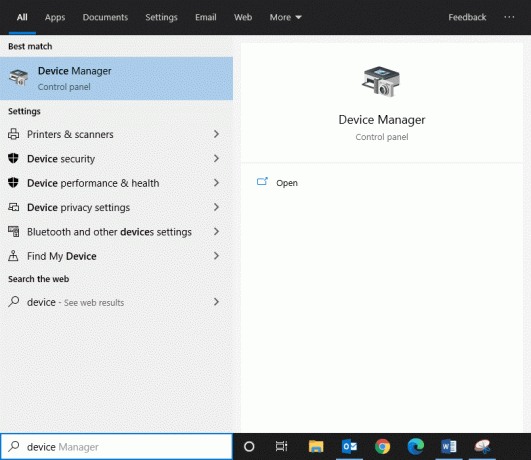
5. Dobbeltklikk på Mobile enheter å utvide den.
6. Høyreklikk på iOS-enhet og klikk Oppdater driveren, som vist under.

7. Nå, trykk på Søk automatisk etter drivere.

8. Vent til programvareinstallasjonsprosessen er fullført.
9. Gå til Innstillinger og klikk på Oppdatering og sikkerhet, som avbildet.

10. Klikk på Se etter oppdateringer for å la Windows søke etter relevante oppdateringer.
Merk: Før du starter Windows Update, sørg for at det ikke er andre oppdateringer som lastes ned eller installeres på systemet.

11. Til slutt, lansering iTunes. Du vil finne at iOS-enheten din gjenkjennes av systemet.
Metode 6: Oppdater enhetsdrivere Manuelt
1. Lansering Kontrollpanel ved å søke etter det som vist.

2. Velg nå Enheter og skrivere.
3. Høyreklikk på din iOS-enhet og velg Egenskaper, som vist.

4. Bytt til Maskinvare fanen i Egenskaper-vinduet og klikk på Egenskaper.
5. Under Generell fanen, klikk Endre innstillinger.
6. Nå, naviger til Sjåfør fanen og trykk på Oppdater driver, som avbildet.
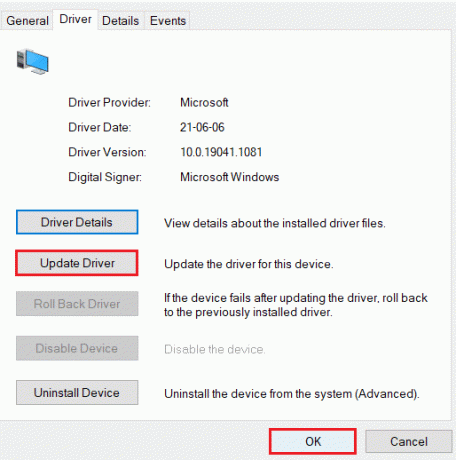
7. Plukke ut Bla gjennom datamaskinen min for driverprogramvare og trykk på Bla gjennom...
8. Kopier og lim inn følgende bane i Bla gjennom alternativ:
C:\Program Files\Common Files\Apple\Mobile Device Support\Drivers
9. Plukke ut Neste og til slutt, trykk på Lukk for å gå ut av vinduet.
Windows 10 som ikke gjenkjenner iPhone eller iPad eller iPod skal være fikset nå.
Les også:Fiks USB-enhet som ikke gjenkjennes av Windows 10
Metode 7: Sørg for at Apple-tjenester kjører
Følgende trinn vil aktivere Apple Services fra oppstartsmenyen og kan hjelpe med å fikse det nevnte problemet:
1. Start Kjør dialogboksen ved å trykke Windows + R-tastene samtidig.
2. Type tjenester.msc og trykk på OK, som vist under.
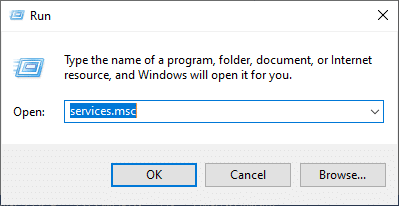
3. I Tjenester vindu, høyreklikk på Tjenester oppført nedenfor for å åpne Egenskaper vindu og sørg for at:
- Apple Mobile Device Service, Bonjour Service og iPod Tjenestestatus viser Løping.
- Apple Mobile Device Service, Bonjour Service og iPod Oppstartstype er Automatisk.
4. Hvis ikke, gjør de nødvendige endringene og klikk på Bruk > OK.

Metode 8: Kontakt Apple Support
Hvis problemet vedvarer, prøv å kontakte Apple-støtte.
Anbefalt:
- Hvordan fikser jeg YouTube-kommentarer som ikke lastes inn?
- Fiks Filen iTunes Library.itl kan ikke leses
- Hvordan fikser jeg Windows 10 som kjører sakte etter oppdatering?
- 14 måter å senke ping og forbedre nettspill
Vi håper at denne veiledningen var nyttig og at du var i stand til det fikse Windows 10 som ikke gjenkjenner iPhone-problemet. Fortell oss hvordan denne artikkelen hjalp deg. Hvis du har spørsmål/kommentarer angående denne artikkelen, slipp dem gjerne i kommentarfeltet.



